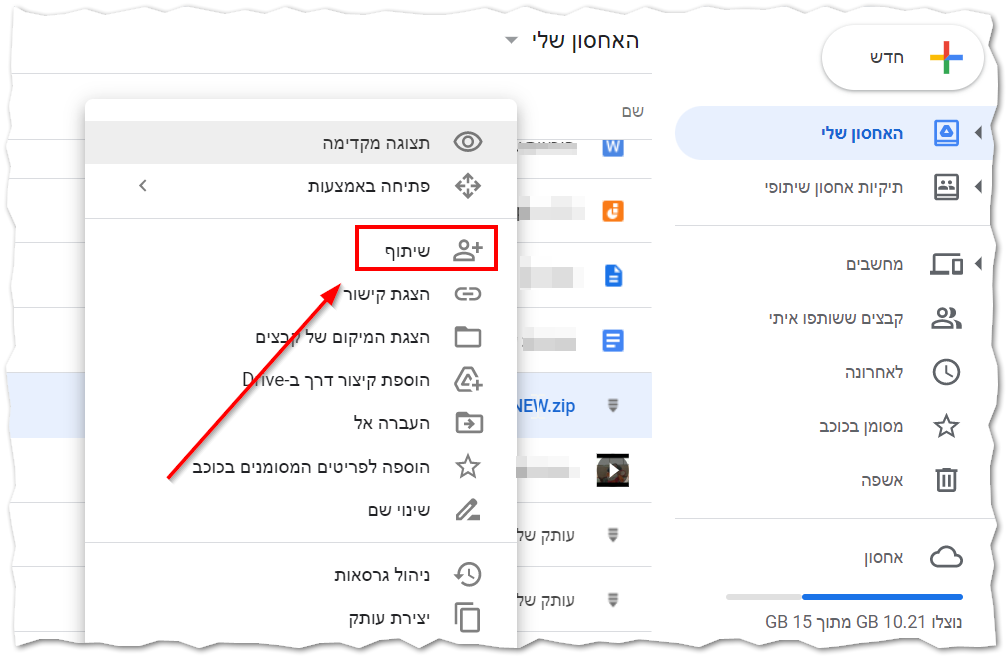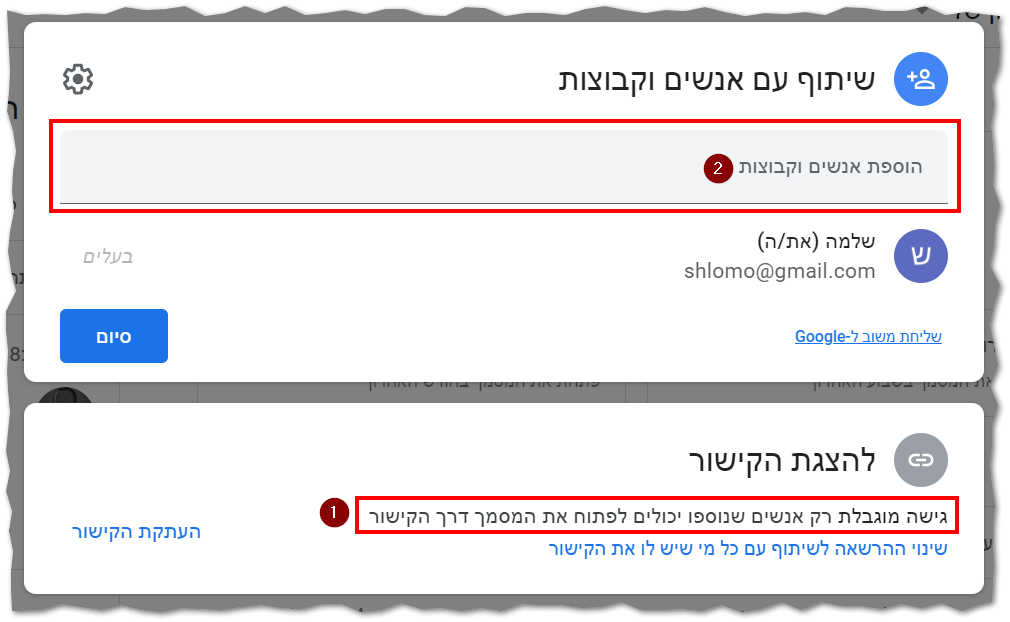שיתוף פרטי ב-Google Drive: הבדלים בין גרסאות בדף
קפיצה לניווט
קפיצה לחיפוש
| (7 גרסאות ביניים של 2 משתמשים אינן מוצגות) | |||
| שורה 1: | שורה 1: | ||
{{עמוד באנגלית|Private share in Google Drive}} | {{עמוד באנגלית|Private share in Google Drive}} | ||
{{קישור לתצוגת קריאה}} | {{קישור לתצוגת קריאה}} | ||
| − | |||
{{ניווט|שיתוף והעברת קבצים בנטפרי}} | {{ניווט|שיתוף והעברת קבצים בנטפרי}} | ||
| + | {{Bootstrap alert-info|שימו לב! אם הקישור כבר נחסם, לא יעזור לשנות את מצב השיתוף לפרטי אלא יש לשלוח את הקובץ לבדיקה במערכת הפניות עם נקודה.}} | ||
השיתוף הפרטי בדרייב מורכב משני שלבים: | השיתוף הפרטי בדרייב מורכב משני שלבים: | ||
| − | #נטרול השיתוף | + | #נטרול השיתוף באמצעות קישור. |
#הרשאה אישית לאדם שאליו שולחים. | #הרשאה אישית לאדם שאליו שולחים. | ||
| − | === | + | === כניסה להגדרות השיתוף=== |
| − | לחיצה ימנית על הקובץ, | + | יש ללחוץ לחיצה ימנית על הקובץ/תיקיה שרוצים לשתף, ולבחור באפשרות "שיתוף" (מסומן בתמונה). |
| − | + | [[קובץ:שיתוף בדרייב.png|ללא|ממוזער|ימין]] | |
| − | [[קובץ:שיתוף בדרייב | + | |
| + | === מתן הרשאה פרטית לכתובות מסוימות=== | ||
| + | באותו חלון, יש שורה שבה מכניסים את כתובות המייל (שהם בעצם חשבונות גוגל) של האנשים שלהם תרשו גישה לקבצים (1). | ||
| − | + | וודאו שבאזור המסומן במספר 2, מוגדר כמו בתמונה. | |
| − | + | [[קובץ:שיתוף פרטי.png|ללא|ממוזער]] | |
| − | [[קובץ:שיתוף | ||
====הערה חשובה:==== | ====הערה חשובה:==== | ||
כשמחילים את ההגדרות הנ"ל על תיקיה, ההגדרות יוחלו על כל הקבצים הנמצאים בתוכה. | כשמחילים את ההגדרות הנ"ל על תיקיה, ההגדרות יוחלו על כל הקבצים הנמצאים בתוכה. | ||
גרסה אחרונה מ־21:34, 7 בפברואר 2024
For English click here
למעבר מתצוגת עריכה לתצוגת קריאה
עמוד ראשי > שיתוף והעברת קבצים בנטפרי > שיתוף פרטי ב-Google Drive
💡 שימו לב! אם הקישור כבר נחסם, לא יעזור לשנות את מצב השיתוף לפרטי אלא יש לשלוח את הקובץ לבדיקה במערכת הפניות עם נקודה.
השיתוף הפרטי בדרייב מורכב משני שלבים:
- נטרול השיתוף באמצעות קישור.
- הרשאה אישית לאדם שאליו שולחים.
כניסה להגדרות השיתוף
יש ללחוץ לחיצה ימנית על הקובץ/תיקיה שרוצים לשתף, ולבחור באפשרות "שיתוף" (מסומן בתמונה).
מתן הרשאה פרטית לכתובות מסוימות
באותו חלון, יש שורה שבה מכניסים את כתובות המייל (שהם בעצם חשבונות גוגל) של האנשים שלהם תרשו גישה לקבצים (1).
וודאו שבאזור המסומן במספר 2, מוגדר כמו בתמונה.
הערה חשובה:
כשמחילים את ההגדרות הנ"ל על תיקיה, ההגדרות יוחלו על כל הקבצים הנמצאים בתוכה.